Зміст
Платформа Java є тим універсальним і невід`ємним компонентом всіх відомих стаціонарних і мобільних систем, а також деяких видів побутової техніки на кшталт Smart TV, який дозволяє використовувати безліччю розширених можливостей при роботі в інтернеті, що містять скрипти, написані відповідною мовою, відтворювати на сайтах анімацію, грати в ігри, користуватися додатковими сервісами, що функціонують на основі таких аплетів, і навіть встановлювати багато додатків на безнадійно застарілі мобільні телефони. На комп`ютерах з Windows на борту така платформа зазвичай інсталюється при установці самої системи, проте досить часто її необхідно оновлювати або встановлювати заново вручну. Далі розглянемо процес інсталяції Java 32 bit в Windows 7.
Для чого потрібно встановлювати або оновлювати платформу Java?
Якщо платформа у вас була встановлена спочатку, як правило, її власний апдейтер в основному пакеті відсутня, а оновлення інсталюються в процесі оновлення самих Windows-систем. При застаріванні деяких компонентів якраз і може знадобитися оновити Java в Windows 7 32 bit або в 64-бітних модифікаціях. Якщо цього не зробити, наслідки Ви відчуєте відразу ж. Наприклад, деякі банківські послуги, які використовують новішу версію платформи, можуть стати недоступними. Також ви не зможете взяти участь в ігрових онлайн-баталіях в Інтернеті. Та хіба мало що може статися!
Де завантажити інсталяційний дистрибутив Java 7 32 bit (Windows XP) або версію 8 для більш пізніх версій системи?
Тепер коротко зупинимося на процесі установки, в якому нічого особливого складного немає. Але ж спочатку вам необхідно десь знайти і завантажити установник на свій комп`ютер. Найкращий завантажити його з офіційних ресурсів розробника (або java.com, або oracle.com), скориставшись розділом завантажень (Download).

Відразу варто відзначити той факт, що при вході на сайт з певного терміналу розрядність вашої операційна система буде визначена автоматично, після чого в блоці з пропозицією завантаження нової версії пакета потрібно просто натиснути кнопку старту скачування. Більшість браузерів автоматично збережуть файл у папці "завантаження" на вашому комп`ютері, якщо параметри браузера, встановлені за замовчуванням, ви не змінювали. У Windows версії XP може знадобитися вказати місце збереження файлу вручну. На сайтах також можна знайти спеціалізовані версії, які підходять під інші системи.
Як встановити Java 32 bit Для Windows 7 та інших систем?
Тепер перейдемо безпосередньо до інсталяції.

Щоб встановити Java 32 bit Для Windows 7 або для систем рангом вище, де передбачено наявність вбудованого в систему аккаунта так званого суперкористувача, інсталятор необхідно запускати виключно від імені адміністратора, після чого погодитися з попередженням служби контролю UAC з приводу внесення змін в систему.

У стартовому вікні змінювати опції не потрібно, але при бажанні можете задати шлях установки, який буде відрізнятися від пропонованого самим інсталятором. Після цього почнеться попереднє копіювання файлів.
Як бачите, встановити Java 32 bit Для Windows 7 не так вже й складно. Але ж після закінчення копіювання установник видає вікно із зазначенням на наявність застарілих компонентів платформи, пропонуючи їх видалити. З цим потрібно погодитися, оскільки в разі їх присутності в системі можлива поява конфліктів (зазвичай в список будуть включені файли модифікації 8u20 або ще нижче (все залежить від модифікації ОС і версії самої платформи, яка в ній була встановлена до цього). Натискаєте кнопку деінсталяції і чекаєте завершення процесу.

Після закінчення з`явиться вікно з повідомленням про успішне закінчення установки.
Нюанси, які слід врахувати особливо
Якщо вищеописаний варіант вас не влаштовує через те, що мова йде про онлайн-установника, для роботи якого потрібне підключення до Інтернету, з тих же офіційних ресурсів розробника можете завантажити автономний інсталяційний пакет, а потім в Windows 7 встановити Java 32 bit з нього.
Але ось особливо звернути увагу на один важливий момент. Якщо у вас в системі є кілька інтернет-оглядачів різної розрядності, а ви інсталюєте тільки 32-бітну модифікацію платформи, не факт, що 64-бітні браузери будуть працювати коректно, і навпаки. Щоб уникнути появи помилок і збоїв настійно рекомендується встановити обидві версії платформи (і 32, і 64 біта). Тільки в цьому випадку гарантується коректне функціонування всіх інших програм і додатків, які можуть використовувати платформу, підключаючи її компоненти в міру необхідності.
 Установка windows 10 з жорсткого диска: покрокова інструкція, поради та рекомендації
Установка windows 10 з жорсткого диска: покрокова інструкція, поради та рекомендації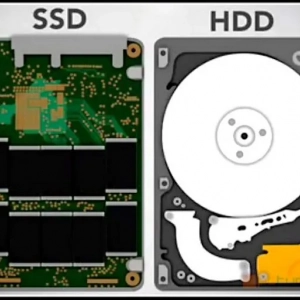 Як встановити ssd-диск: покрокова інструкція установки і настройка
Як встановити ssd-диск: покрокова інструкція установки і настройка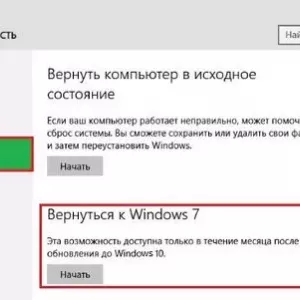 Як встановити windows 7 після windows 10: порядок дій, необхідні програми та поради фахівців
Як встановити windows 7 після windows 10: порядок дій, необхідні програми та поради фахівців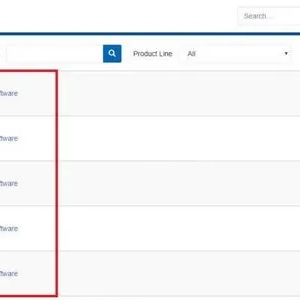 Як встановити realtek hd на windows 7 або в аналогічних модифікаціях і виконати деякі основні настройки?
Як встановити realtek hd на windows 7 або в аналогічних модифікаціях і виконати деякі основні настройки?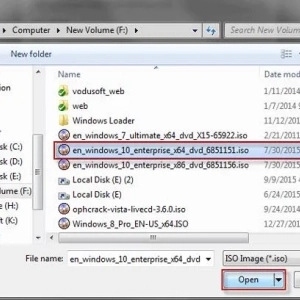 Як відкрити файл iso на windows 8 або в аналогічних системах: три простих способи
Як відкрити файл iso на windows 8 або в аналогічних системах: три простих способи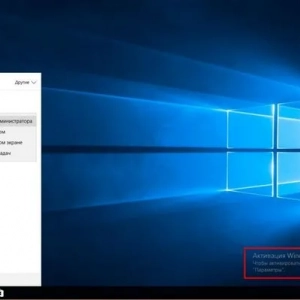 Як активувати windows 10 по телефону: інструкція, порядок дій. Ключ активації windows 10
Як активувати windows 10 по телефону: інструкція, порядок дій. Ключ активації windows 10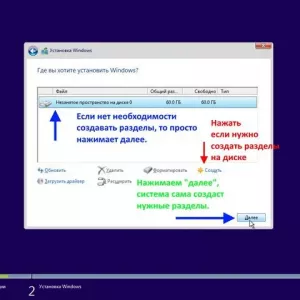 Як видалити операційну систему з комп'ютера: покрокова інструкція
Як видалити операційну систему з комп'ютера: покрокова інструкція Налаштування швидкодії windows 10: покрокова інструкція та поради фахівців
Налаштування швидкодії windows 10: покрокова інструкція та поради фахівців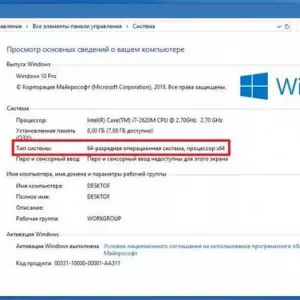 Як поміняти 32 біта на 64 для операційної системи і нюанси використання по з різною архітектурою
Як поміняти 32 біта на 64 для операційної системи і нюанси використання по з різною архітектурою